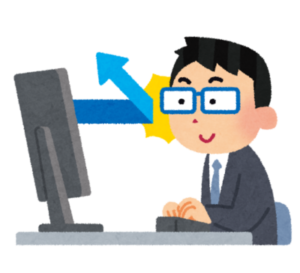こんにちは、インフラエンジニアのryuです。
今回は、pingコマンドの使い方を解説します。pingコマンドは通信の確認をするときに使うコマンドです。使い方は、コマンドプロンプトを開いて「ping 192.168.1.1」のように入力します。初心者の方に向けて分かりやすく解説します。
目次
pingコマンドの使い方解説

pingって何?どうやって使うの?
pingとは、通信確認のコマンドです。使い方も説明します!
今回は、pingコマンドの使い方を初心者の方に向けて詳しく解説します。pingコマンドは、エンジニアならば必ず知っておくべきコマンドです。
では、早速解説します。
使い方はpingコマンドに通信確認するIPアドレスを指定するだけ
pingコマンド使い方は、pingコマンドに通信確認するIPアドレスを指定するだけです。
文法は以下の通りです。
ping 192.168.1.1
ping [IPアドレス or ホスト名]順を追って解説します。
まず、スタートメニューからコマンドプロンプトを開きます。
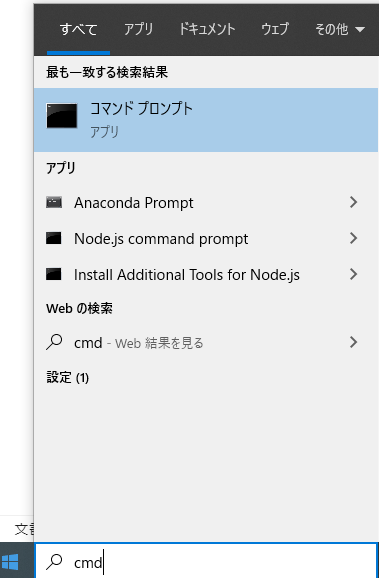
コマンドプロンプトを開いたら、pingコマンドを入力して完了です。
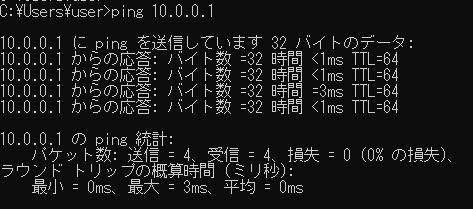
このように、送信と受信の数が同じ場合、通信が成功していることを意味します。もし通信ができない場合は、損失のところが増えます。
pingの使い方自体はとても簡単です!
では、pingとはそもそも何なのか解説したいと思います。
pingとは?
pingとは、通信の確立を確認するために使われるコマンドです。
wikipediaには、以下のように書かれています。
ping(ピンまたはピング)はIPネットワークにおいて、ノードの到達性を確認するためのソフトウェアである。IPネットワークにおける基本的なツールの一つであり、組み込みネットワーク管理ソフトウェアを含む、ネットワーク機能が実装されているオペレーティングシステムのほとんどにおいて、何らかの形で用意されている。
(wikipediaより)
pingは通信ができるかどうか確認するコマンドです。そのため、サーバーやネットワーク機器の死活監視に使われます。
一定間隔で通信をすることで、正常にサーバーが動作しているのかを確認します。
簡単なコマンドですが、様々なところで活用されています。
pingコマンドのオプション
pingコマンドのオプションは以下の通りです。
| -t | 中断するまで、pingを実施する |
| -a | アドレスをホスト名に解決 |
| -n 要求数 | 送信するエコーの要求数 |
| -l サイズ | 送信するバッファーのサイズ |
| -i TTL | TTLを指定します |
| -w 時間 | 応答を待つタイムアウトの時間を指定 |
その他のオプションについては、”–help”を指定すると確認することができます。
ping --helppingコマンドでエラーが起きた場合の対処法
pingで通信したけど、エラーが起きた・・・
ネットワークの知識を身に付けて、対処してみましょう!
今回は、pingコマンドでエラーが起きた場合の対処方法を解説します。
私は、ネットワークのトラブル対応の仕事をしていた時期がありました。会社内で通信ができない場合、トラブルシューティングをしていました。
その経験から、よくあるパターンを解説します。
今回は、初心者向けなので、エンジニアなら当たり前に知っている内容かもしれません。
IPアドレスが正しく設定されているかを確認する
pingができない場合に一番に疑うのは、IPアドレスが正しく設定されているかどうかです。
IPアドレスとは、PCの住所のことで、通信をするために必要な設定となります。
確認方法は”ipconfig”コマンドを使用します。
ipconfig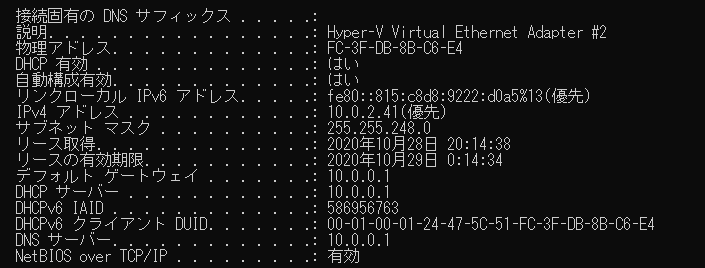
IPアドレス以外にも、デフォルトゲートウェイの設定が無いと違うネットワーク(インターネット)にアクセスできません。
通信できない場合は、IPアドレスが取得できていないことがほとんどです。
この場合、DHCPサーバーから正常に取得できるか確認しましょう。また、自分でIPアドレスを設定するのも良いでしょう。
IPアドレスやデフォルトゲートウェイなどの単語が分からない方はこちらの記事をご覧ください。
物理的につながっていない可能性もあり
IPアドレスなどの設定の確認をしても通信ができない場合は、物理的にネットワークに接続できていない場合があります。
有線LANや無線LANが正常に接続できているか確認しましょう。
確認方法は、スタートメニューより、「ネットワーク」と検索して、「ネットワーク接続の表示」をクリックします。
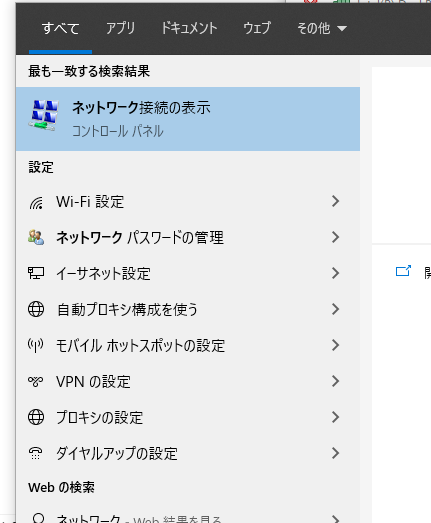
そして、アイコンを確認します。以下のように表示されます。
- 接続できている場合→有効
- 接続できていない場合→接続されていません

もし、接続されていない場合は、設定を見直してみましょう。もしかしたら、有線LANが断線していたり、無線wifiのパスワードが違っていたりしているかもしれません。
以上でpingコマンドの使い方の解説を終わります。pingができない場合の対処方法も併せて紹介しました。
自分でネットワークを構築するようになると、さらに高度なトラブルシューティングができるようになるので、がんばって勉強しましょう。
Pingコマンドの使い方まとめ
今回の記事では、Pingコマンドの使い方について解説しました。まとめると以下のようになります。
- Pingコマンドは通信確認するコマンド
- ping [IPアドレス]で通信を行う
- Pingができない場合は、通信トラブルを解決しよう
Pingコマンドは通信に重要なコマンドなのでぜひ覚えておきましょう。
当ブログではこのようなITの技術を解説しているので興味のある方は是非ご覧ください。
さらにネットワークを詳しく勉強したい方はこちらの参考書がオススメです。